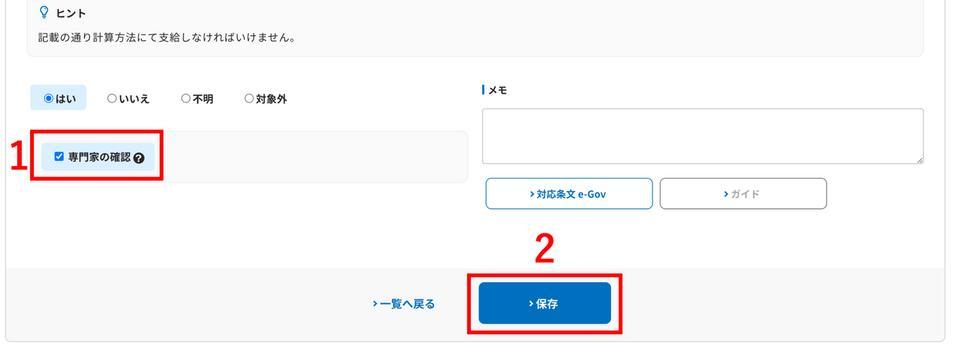「監査の管理」では「監査フォーム」で「いいえ」「不明」と回答された項目に対して、対応期限や優先順などの設定を行うことができます。
また、クライアント法人が回答した項目について専門家ユーザーとして承認を行うことができます。
※クライアント法人が回答した項目は、専門家ユーザーが「専門家の確認」にチェックを行わないと、監査結果に反映されません。
課題の絞り込み
条件を選択して課題の絞りこみを行うことができます。
ディフォルトでは回答が「いいえ」「不明」の項目のみが表示されています。必要に応じて絞り込み設定を変更してください。
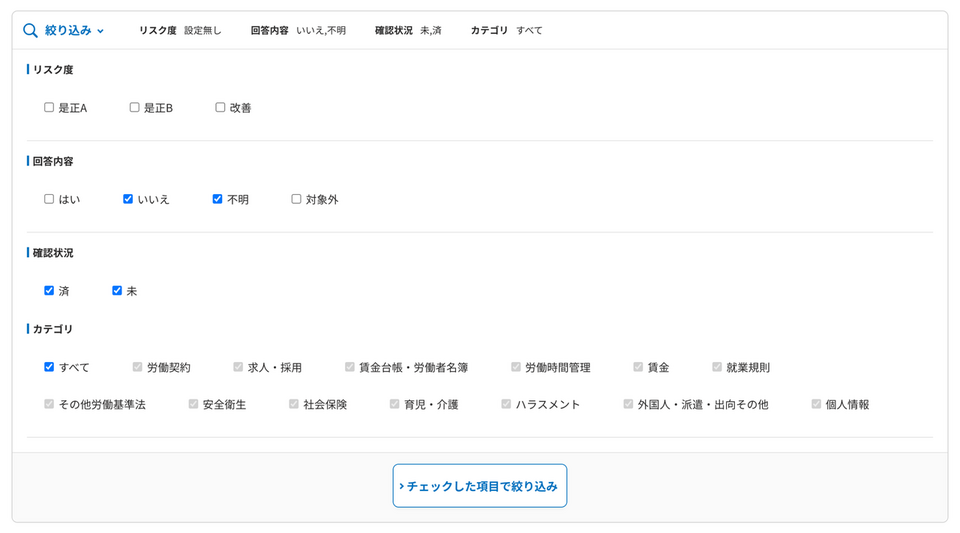
対応期限や優先順などの設定
確認・編集する項目をクリックしてください。項目ごとの詳細画面に移動します。
リスク度や対応策の確認
各項目ごとにリスク度や、対応のための参考情報が掲載されています。
1. リスク度
是正A:労働関係法令に違反しており是正必要(罰則あり)
是正B:労働関係法令に違反しており是正必要(罰則なし)
改善:労働関係法令に違反するおそれがあり、改善が必要
2. e-gov
関係する法令が参照できます。
3.ガイド
関係資料(図や詳細説明資料)が参照できます。
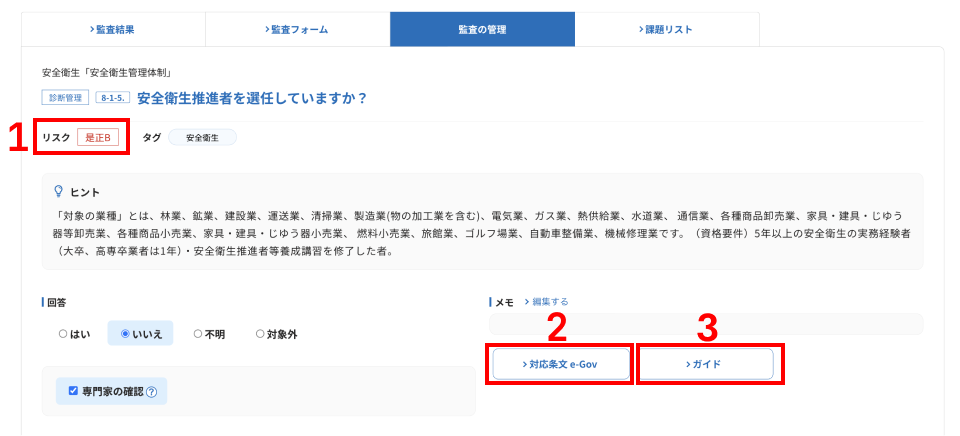
課題に関する設定
回答が「いいえ」「不明」の項目は「トップページ」「監査結果」「課題リスト」で「課題」として表示されます。「課題」となった項目はクライアント法人の画面にも表示されます。以下の手順で設定してください。
-
「対応期限」を設定してください。課題の一覧表示時に対応期限の近い順に表示されます。
「対応期限」を入力すると、リマインドメールが配信されます。 -
特に優先度の高い課題は「優先度「高」」にチェックをいれてください。課題の一覧表示時に最優先で表示されます。
-
具体的な対応策にはクライアント法人の現状やリスク度、各種資料を参照し、法人別の課題対応策を必要に応じて入力して下さい。
-
「保存」をクリックしてください。これで課題の設定は完了です。ここで設定した内容はクライアント法人の画面にも表示されます。
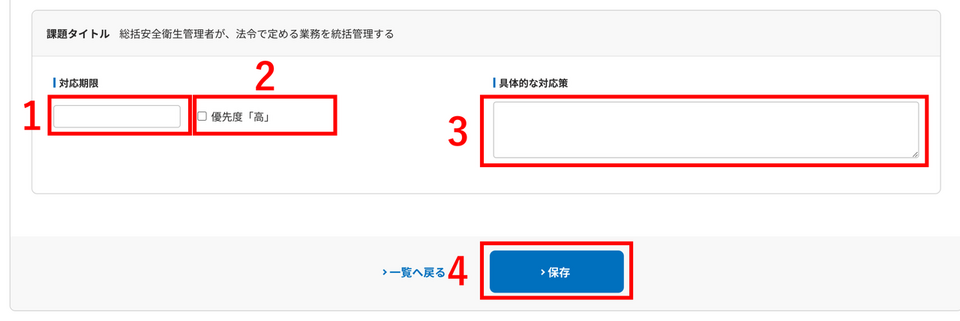
専門家の確認
クライアント法人(一般ユーザー)が回答した項目は「専門家の確認」にチェックがはいっていません。
「専門家の確認」にチェックが入っている項目が、監査結果に反映されます。
下記の手順で承認をおこなってください。
-
回答内容を確認し、問題がなければ「専門家の確認」にチェックを入れてください。
-
「保存」をクリックしてください。これで専門家の確認は完了です。